AFO 133 – Profils d'import/export
Le profil d'importation est paramétré par Infor. Il n'est normalement pas destiné à être mis à la disposition des sites.
133.1
Formats de fichier
Le module d'import/export peut gérer de multiples formats de fichier. Vous trouverez ci-dessous la description des diverses variétés de données.
1.
“Délimité”
Un fichier délimité contient des données séparées par des caractères spécifiques. D'ordinaire, plus d'un séparateur est utilisé, au moins un pour séparer les zones de données et un autre pour séparer les notices.

Dans cet exemple, nous voyons un fichier Excel avec des données bibliographiques. A partir d'Excel (ou Access), il est relativement simple de suavegarder les données délimitées.
Exemple:
Un fichier avec des données délimitées (avec « ; » comme délimiteur) :
Titre ; auteur ; lieu de publication ; éditeur ;etc.
Le module d'import traite les données par colonne comme elles ont été enregistrées dans Excel ou Access, où le colonne 4 dans l'exemple est le titre, la colonne 3, l'auteur, etc.
La seule restriction du module d'import est que chaque colonne est un ensemble. Vous ne pouvez répartir les données d'une colonne dans de multiples zones. En pratique, vous verrez souvent tous les auteurs d'un titre dans une seule colonne. Pour un import réussi, l'auteur principal et tous les auteurs suivants devraient se trouver dans des colonnes différentes.
2.
“Champs avec libellé”
Un format avec libellé implique que chaque zone est précédée d'un libellé qui permet au module d'import de déterminer le type de données.
Exemple d'un tel format :

Les deux premières lettres de chaque ligne détermine le type de zone : Ainsi : LA = langue, MT = nature d'ouvrage, TI = titre, DE = descripteur, IT = Détails exemplaire, etc.. Après l'espace, s'affiche le contenu. Le signe dollar signifie ‘fin de notice'. Ce doit être un fichier texte ASCII qui ressemble à l'exemple ci-dessous avec Notepad.
Un fichier avec libellé peut aussi contenir du texte de longueur variable comme suit :

Dans ce cas, vous avez besoin d'un caractère spécial pour marquer la fin du libellé et le début des données. Dans l'exemple, il s'agit d'un pipe « | ». Un espace n'est pas suffisant car les données (contenu de la zone) peuvent également en contenir.
Pour les deux formats délimité et avec libellé, vous devez déterminer quels séparateurs à utiliser pour les zones et les notices. Le module d'import a besoin de connaître la valeur ASCII de ces caractères.
3.
“XML”
L'export et l'import de notices en format XML sont incorporés dans l'installation standard de l'export (AFO 132) et l'import (AFO 131). Ils s'appliquent aux notices bibliographiques et autorités. L'export et l'import utilisent les profils créés et modifiés via l'AFO 133 dans lesquels se trouvent éventuellement des profils de conversion définis dans l'AFO 134. Tout ceci implique que les notices XML soient importées de la même manière que les notices en ISO2709, délimité ou avec libellé.
Si vous avez une base V-smart qui utilise un de ces trois formats liés à V-smart (Marc21, UNIMARC et Smart), vous avez les possibilités suivantes :
·
Export et import de notices MARCXML.
-
Utilisation d'un profil d'import/export qui utilise le format MARCXML.
·
Export et import du format Dublin Core dans le format XML.
-
Utilisation d'un profil d'import/export qui utilise le format XML Dublin Core et utilise comme profil de conversion un des profils de conversion XML Dublin Core prédéfinis
·
Export et import d'autres formats XML.
-
Il existe de multiples possibilités ici :
·
Créer votre propre profil de conversion dans l'AFO 134 et créer dans l'AFO 133 le profil d'import/export qui utilise "XML Générique" comme format. Dans « délimiteur notice », saisir le nom de l'élément qui indique le début de la notice.
·
Import/export de notices en ISO 2709 et utiliser un outil de conversion en dehors de V-smart.
·
Utiliser les techniques en dehors de V-smart pour convertir MARCXML ou DC-XML en ou depuis le format désiré. Les techniques standard telles que XSLT peuvent être utilisées pour créer de telles conversions.
Exemple d'XML Dublin Core :

133.2
Profil d'importation
Après la sélection de cette option, un écran sommaire s'affichera avec tous les profils déjà définis.

Options sur l'écran
: création d'un nouveau profil d'import ou export. Après la sélection de cette option, un écran de saisie s'affichera:

Zones sur l'écran
Nom du profil: nom de votre nouveau profil import/export
Application: cliquez sur la flèche vers le bas pour sélectionner une application pour votre nouveau profil import/export. sélectionner :
·
Bib pour créer un profil import/export pour charger ou décharger des notices bibliographiques.
·
Auth pour créer un profil import/export pour charger ou décharger des notices d'autorités.
: choisissez une ligne puis cette option pour modifier les propriétés générales. Voir ci-dessus pour une description de l'écran de saisie.
: choisissez une ligne puis cette option pour la supprimer.
: choisissez une ligne puis cette option pour créer un nouveau profil en copiant le profil existant choisi.
Après avoir choisi un profil existant ou avoir créé un nouveau, le système affiche un écran de saisie composé de 5 onglets.
133.2.1 Onglet ‘Général'

Le premier onglet contient les caractéristiques générales du fichier import/export.
Zones sur l'écran
Jeu de caractères de données externes: Cliquez sur la flèche vers le bas pour sélectionner le code du jeu de caractères utilisé dans les notices que vous désirez importer. Par exemple, ISO, ALA, Unicode, ou ASCII.
Langue pour des zones: Cliquez sur la flèche vers le bas pour sélectionner le code correspondant à la langue utilisée dans les notices que vous désirez importer. Par exemple, Eng pour l'Anglais, Dut pour Néerlandais, Fre pour Français.
Code de la zone avec numéro de notice: généralement pour le format Unimarc, il s'agit de la zone 001.
Code de la sous-zone avec numéro de notice: introduire le code qui identifie la sous-zone qui contient le numéro de notice (ID). Optionnel.
Conversion format notice: nom du profil de conversion défini dans l'AFO 134.
Caractère début partie non-triée: Introduisez un caractère qui marque le début de la partie non triée des données dans la notice que vous désirez importer ou exporter.
Caractère fin partie non-triée: Introduisez un caractère qui marque la fin de la partie non triée des données dans la notice que vous désirez importer ou exporter.
Maximum erreurs de logiciel pour la conversion : Introduisez un chiffre qui fixe le nombre maximal d'erreurs que vous autorisez pendant la conversion d'une notice. Si le nombre d'erreurs excède cette valeur, le programme arrêtera la conversion de la notice.
Code de zone avec version date/id: Cela vous permet de préciser dans quelle zone la notice “version identifier” peut être trouvée. Cela est habituellement paramétré dans l'étiquette 005 Marc 21 et Unimarc.
La zone précisée ici DOIT être définie dans le format décrit. Spécifier cette zone amène le système à enregistrer cette « version date » de la notice mise à jour dans la base de données. Il n‘y a aucune validation des données saisies dans cette zone. Le paramétrage de cette zone est optionnel.
133.2.2 Onglet ‘Format'
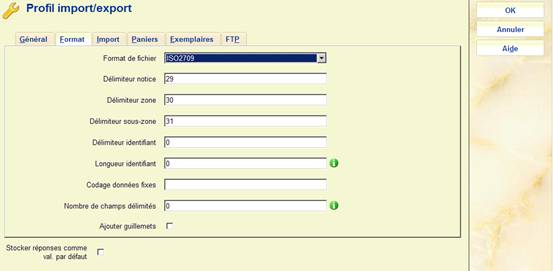
Le deuxième onglet permet des spécifications des divers délimiteurs.
Zones sur l'écran
Format de fichier: Cliquez sur la flèche vers le bas pour sélectionner un format de fichier pour votre profil import/export. Par exemple, ISO2709 (par défaut), Tagged, Fixed, Delimited, ou Pica3.
Délimiteur notice: Introduisez le délimiteur de notices qui correspond au format de votre base de données. Employez n'importe quelle combinaison de caractères, séparés par des virgules (,). Par exemple, 29 (par défaut) pour la norme ISO2709, ou 13, 10, 13, 10 pour des formats avec identifiant, ou 13, 10 pour des formats délimités
Délimiteur zone: Introduisez le délimiteur de zone qui correspond au format de votre base de données. Employez n'importe quelle combinaison de caractères, séparés par des virgules (,). Par exemple, 30 (par défaut) pour la norme ISO2709, ou 13, 10, 13, 10 pour des formats avec marqueurs, ou | pour des formats délimités. Optionnel
Délimiteur sous-zone: Introduisez le délimiteur de sous-zone qui correspond au format de votre base de données, si nécessaire. Employez n'importe quelle combinaison de caractères, séparés par des virgules (,). Par exemple, 31 (par défaut) pour la norme ISO2709. Optionnel.
Délimiteur identifiant: Introduisez un Délimiteur identifiant, si vous avez choisi le format Tagged (avec identifiant). Employez n'importe quelle combinaison de touches. Si vous n'introduisez pas de délimiteur identifiant dans cette zone, vous devez introduire une longueur d'identifiant dans la zone Longueur identifiant. Optionnel.
Longueur identifiant: Introduisez le nombre de caractères de votre identifiant, si vous avez sélectionné le format Tagged (avec identifiant). Employez n'importe quelle combinaison de touches. Si vous n'introduisez pas de longueur dans cette zone, alors vous devez introduire un Délimiteur identifiant dans la zone Délimiteur identifiant. Optionnel.
Codage données fixes: Introduisez la longueur des zones de format fixe, si vous avez sélectionné le format Fixe.
Utilisez la structure
: A1-A2^B1-B2^...^N1-N2, où A, B et N représentent les zones et N la énième zone. La première valeur (A1, B1, N1) est la position de départ de la zone. La seconde valeur (A2, B2, N2) correspond à la fin de la zone. La seconde valeur est toujours plus grande que la première. La première valeur est toujours plus grande que la deuxième valeur de la zone précédente.
Par exemple, 1-10^11-16^17-25.
Optionnel.
Nombre de champs délimités: Pour définir le nombre maximal de champs délimités. Uniquement nécessaire lorsque les lignes n'ont pas toutes le même nombre de délimiteurs. Cela se produit rarement.
Ajouter guillemets: Cochez cette case si vous choisissez le format Délimité. Les données seront alors délimitées par des guillemets (" ").
133.2.3 Onglet ‘Import'

Cet onglet permet d'ajouter des profils de dédoublonnage et fusion.
Zones sur l'écran
Profil de recherche doublons: le nom du profil de recherche de doublons. Sélectionnez un profil à partir de la liste déroulante. Ceux-ci sont utilisés pour spécifier ce qui doit se passer lorsque les notices chargées existent déjà dans la base de données. Vous pouvez dans ce cas préciser que les nouvelles notices prévalent. Vous devez créer les profils de correspondance et de fusion dans les AFOs 114 et 115.
Profil de fusion: le nom du profil de fusion. Voir ci-dessus.
Reconstruire relations lors de la fusion: Lorsque les notices sont fusionnées, normalement les relations sont reconstruites. Cela peut prendre un certain temps et parfois vous savez à l'avance que ça n'est pas nécessaire. Aussi vous pouvez désactiver cette option.
Remarque importante
Par défaut cette option est ACTIVE (cochée). Vous ne devez pas la désactiver sans consulter d'abord le service d'assistance.
Base de données: le nom de la base de données dans laquelle les données sont importées.
Grille de saisie par défaut : nom de la grille de saisie utilisée lors du chargement de notices.
Maximum erreurs pour une notice: le maximum d'erreurs acceptées pour une notice à charger (ce nombre indique vraiment un maximum inférieur ; ce qui veut dire que si la notice compte 3 erreurs et que le paramètre indique 3 erreurs, elle ne sera pas acceptée).
Maximum erreurs de logiciel pour l'importation: le maximum d'erreurs acceptées en phase d'importation du fichier (première étape d'un chargement).
Maximum erreurs de logiciel pour chargement: le maximum d'erreurs acceptées en phase de chargement (dernière étape d'un chargement).
Statut modification notice devient: autorisations de modification des notices.
Statut suppression notice devient: autorisations de suppression des notices.
Si données égales à forme rejetée: statut à donner aux notices d'autorité. Lorsque les notices sont chargées par le biais de l'AFO 131 avec le chargeur de notices il peut arriver que les contenus d'une zone bibliographique autorité contrôlée correspondent avec une forme existante rejetée dans la base de données autorité liée. Ici vous pouvez spécifier ce qui doit arriver dans un tel cas. Trois options différentes peuvent être choisies si la donnée correspond à une forme rejetée :
·
créer nouvelle forme retenue : La forme rejetée est supprimée de la base de donnée, et à sa place une nouvelle forme retenue sera créée
·
Rejeter les données : Les données sont supprimées de la notice import – il s'agit de la situation courante
·
Lier à forme retenue : La zone est liée à la forme retenue de la forme rejetée
Dans ces trois cas un message d'avertissement sera ajouté au rapport de chargement.
133.2.4 Onglet ‘Paniers'

Cet onglet permet d'activer divers paramètres pour créer des paniers de notices non chargées, des notices chargées, etc.
Zones sur l'écran
Code utilisateur pour panier (*=utilisateur actuel): nom de l'utilisateur sous lequel le panier sera créé.
Panier pour les notices non chargées: nom du panier qui contient les notices rejetées (dans l'AFO 141/Paniers)
Suffixe pour panier: suffixe du panier (aucun, N° séquentiel, N° de la semaine, N° du mois ou date)
Si panier existe: ajouter au nom du panier, écraser nouveau panier unique, écraser panier existant
Panier pour les notices chargées: nom du panier qui contient les notices importées (dans l'AFO 141/Paniers)
Suffixe pour panier: suffixe du panier (aucun, N° séquentiel, N° de la semaine, N° du mois ou date)
Si panier existe: ajouter au nom du panier, écraser nouveau panier unique, écraser panier existant
Panier pour les notices doublon: nom du panier qui contient les notices avec doublons (dans l'AFO 141/Paniers)
Suffixe pour panier: suffixe du panier (aucun, N° séquentiel, N° de la semaine, N° du mois ou date)
Si panier existe: ajouter au nom du panier, écraser nouveau panier unique, écraser panier existant
Panier pour les notices sans doublon: nom du panier qui contient les notices sans doublons (dans l'AFO 141/Paniers)
Suffixe pour panier: suffixe du panier (aucun, N° séquentiel, N° de la semaine, N° du mois ou date)
Si panier existe: ajouter au nom du panier, écraser nouveau panier unique, écraser panier existant
133.2.5 Onglet ‘Exemplaires'

Cet onglet de charger des notices d'exemplaires lors d'une migration d'un système autre que V-smart. Cf. avec votre administrateur système chez Infor.
Attention
- Un profil d'import/export fournit au programme les informations nécessaires au traitement détaillé de l'import (chargement) de notices.
- Importer des notices charge des notices dans la base de données.
- Exporter des notices consiste à les copier de la base de données vers un fichier de sortie.
133.2.6 Onglet ‘FTP'
Le chargeur de notices peut automatiquement télécharger des fichiers à travers le FTP avant que le chargement ne commence. Cela est particulièrement utile pour automatiser le processus courant
- création d'un fichier sur le système distant
- téléchargement d'un fichier vers le système local
- import d'un fichier sur le système local

Cet onglet permet de définir les paramètres FTP. Si un nom d'invité ou une adresse IP est défini, le chargeur essaiera de connecter et télécharger les fichiers vers le système local avant de commencer à traiter les notices.
Zones sur l'écran
Nom serveur ou adresse IP: le nom ou l'adresse du système distant à partir duquel les fichiers sont téléchargés.
Utilisateur pour accès: le nom de l'utilisateur ftp pour accéder au système distant.
Mot de passe pour accès: le mot de passe de l'utilisateur ftp pour accéder au système distant.
Répertoire local: le répertoire où les fichiers téléchargés doivent être sauvegardés
Répertoire serveur: le répertoire qui doit être recherché pour les fichiers qui doivent être téléchargés. Notez que le chemin est relatif au répertoire personnel de l'utilisateur ftp !
Masque de fichier (optionnel): masque de fichier optionnel pour la recherche dans le répertoire distant.
Configuration SSL (optionnel): configuration SSL optionnelle à utiliser pour la connexion.